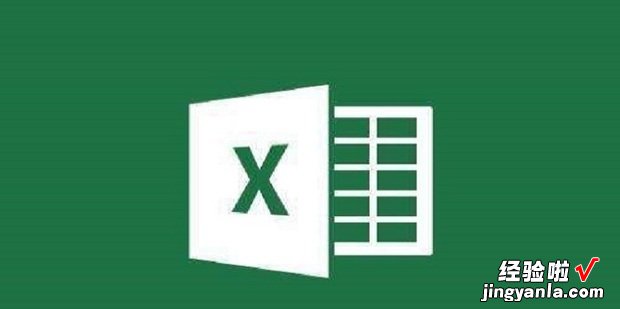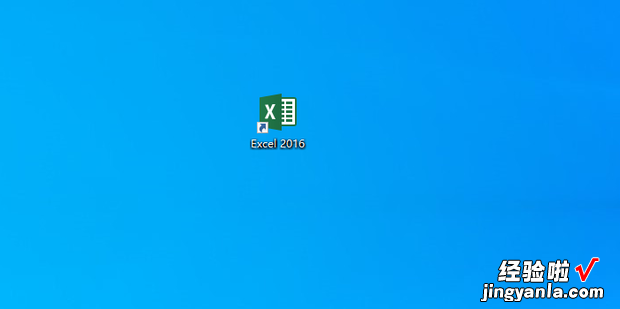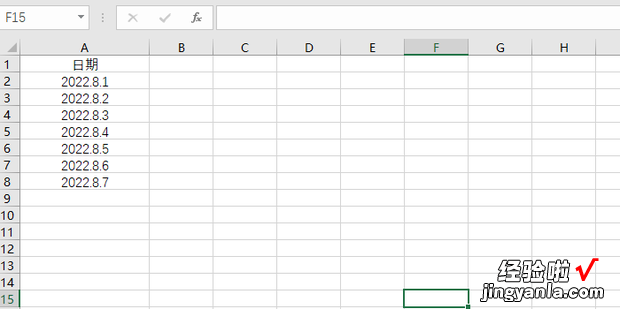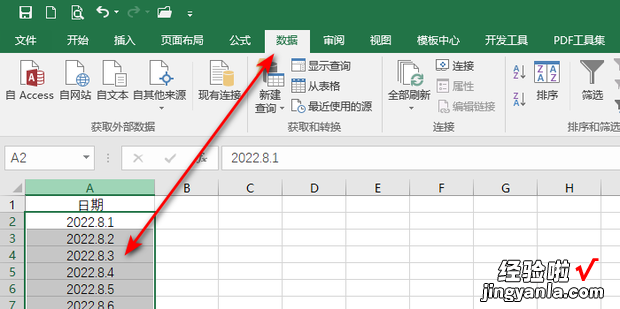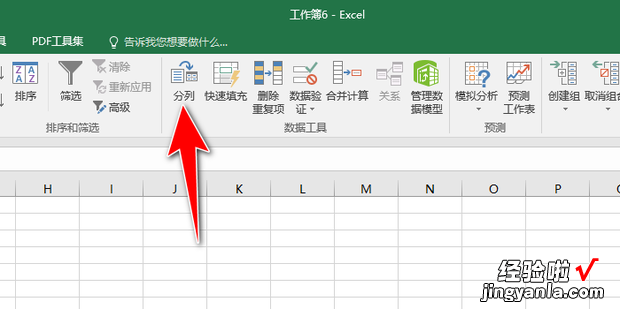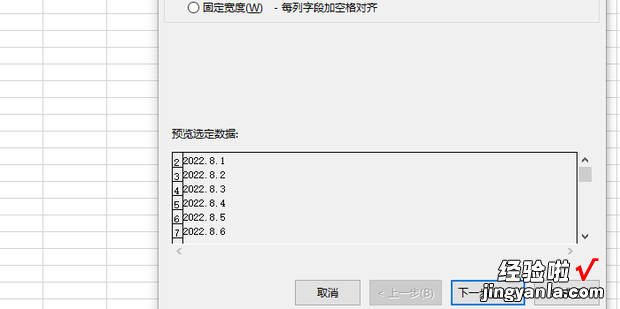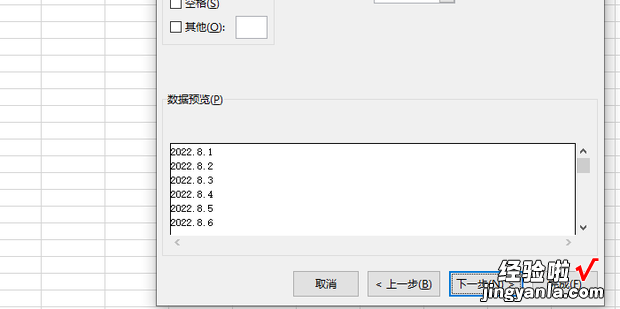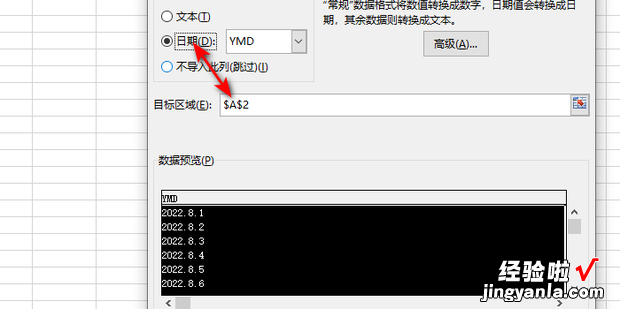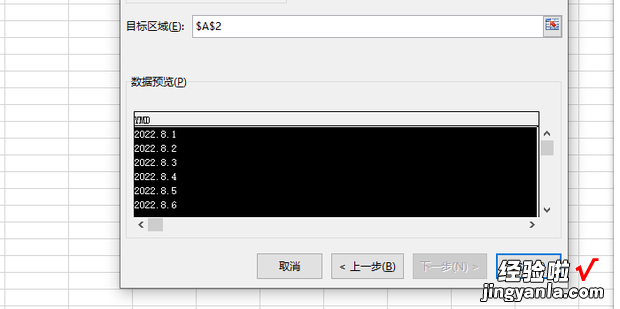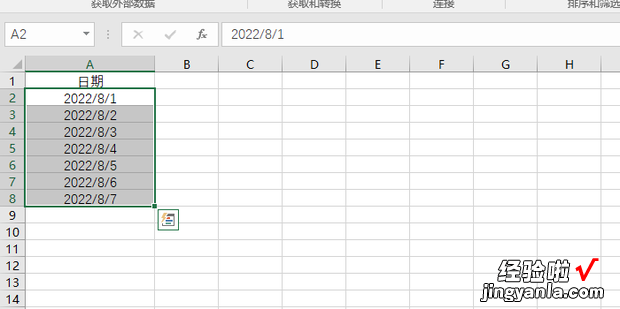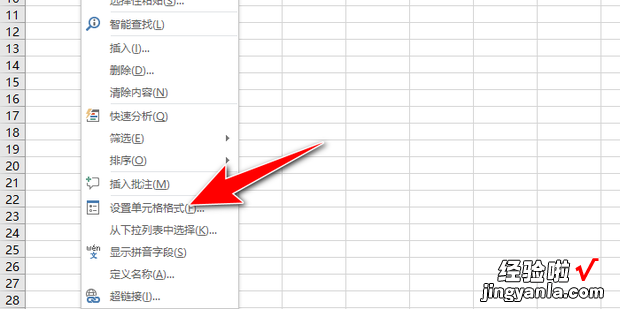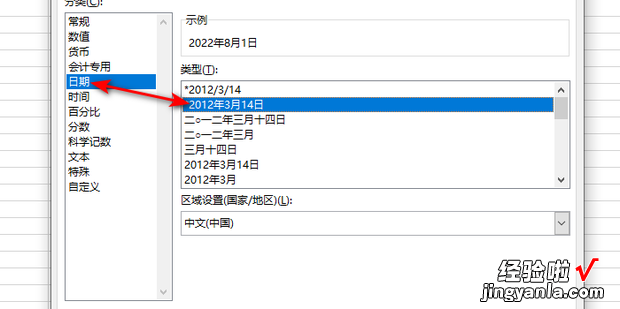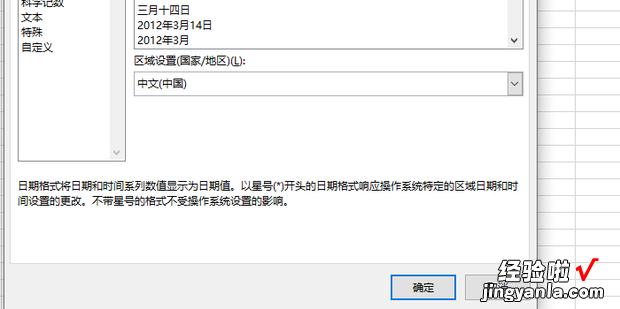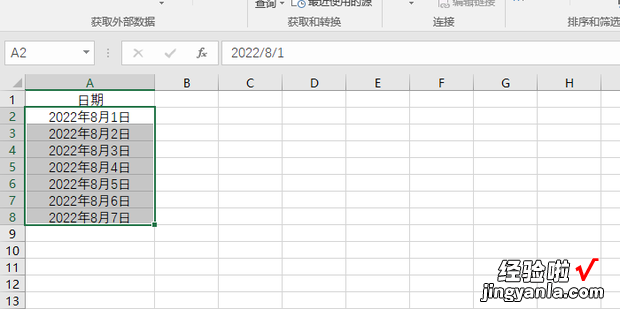Excel怎样将日期格式设置成标准日期格式来自,一起来了解一下吧
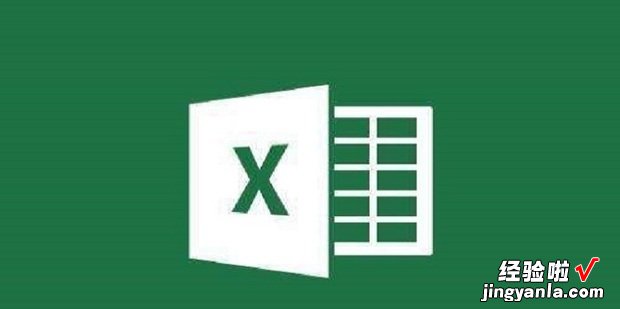
方法
首先打开excel 。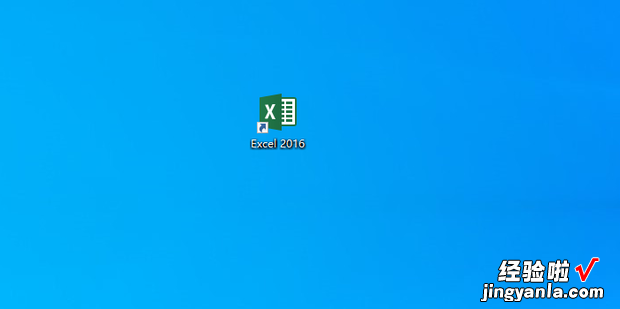
输入日期 。
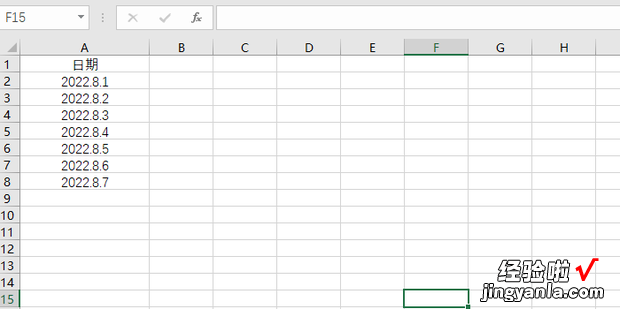
选中日期,点击数据 。
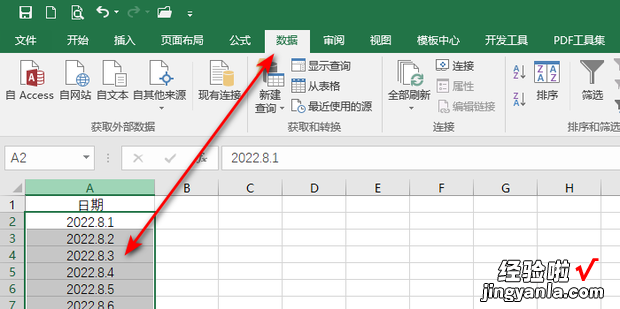
点击分列 。
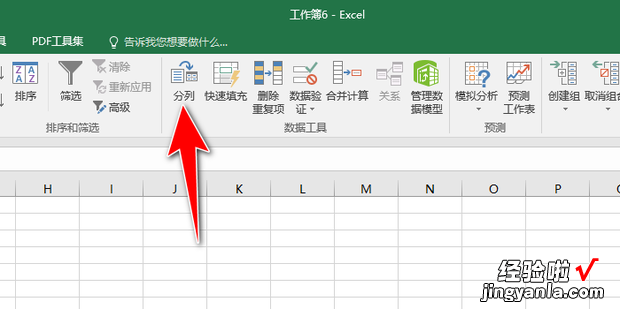
【Excel怎样将日期格式设置成标准日期格式,excel表格怎样设置日期格式】
默认即可360新知,点击下一步 。
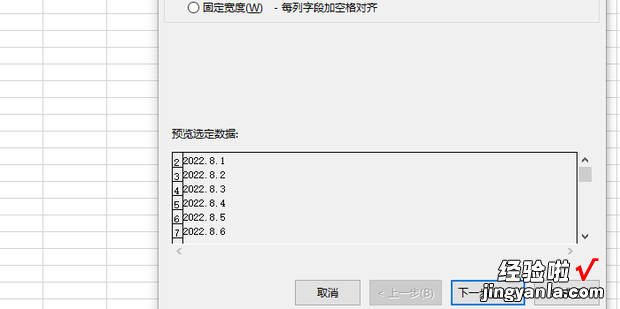
默认即可,点击下一步 。
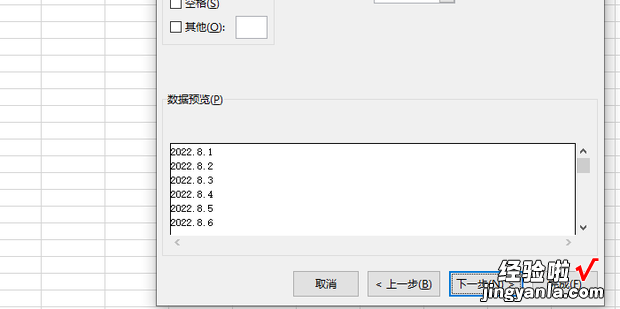
勾选日期,选择目标区域 。
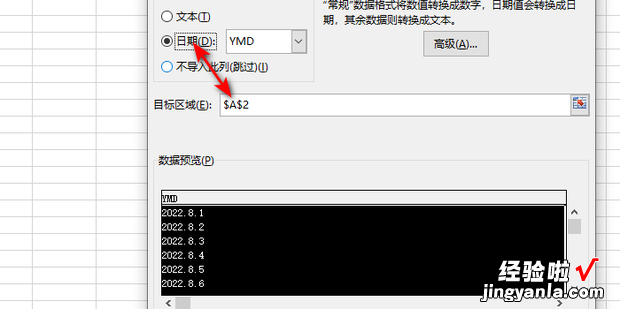
点击完成 。
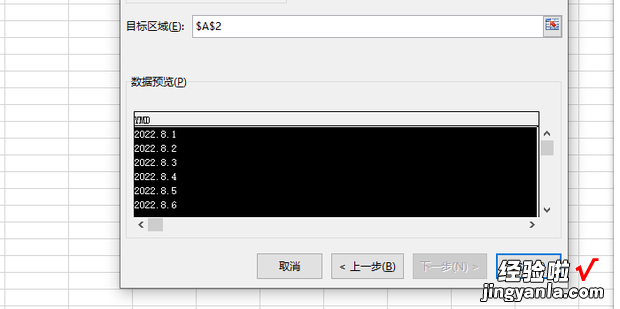
选中表中数据 。
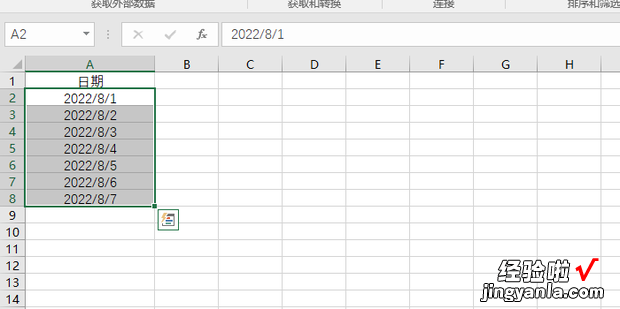
鼠标右键点击设置单元格格式 。
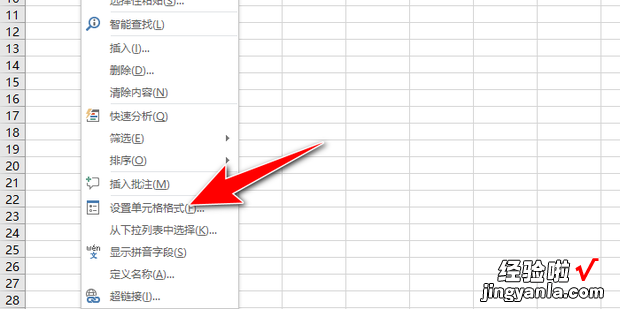
点击日期,选择类型 。
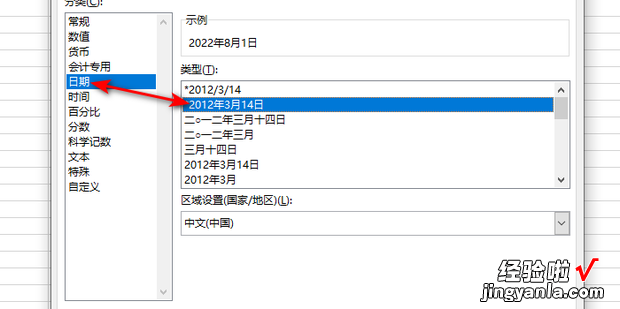
点击确定 。
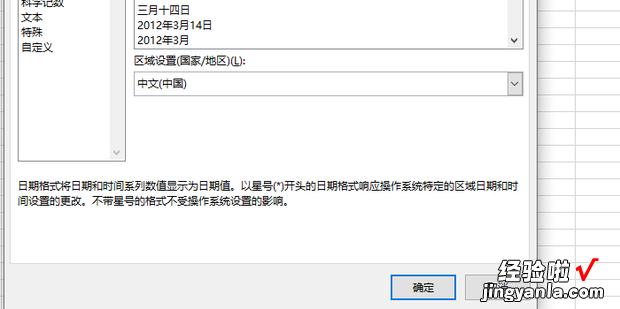
效果如图所示 。
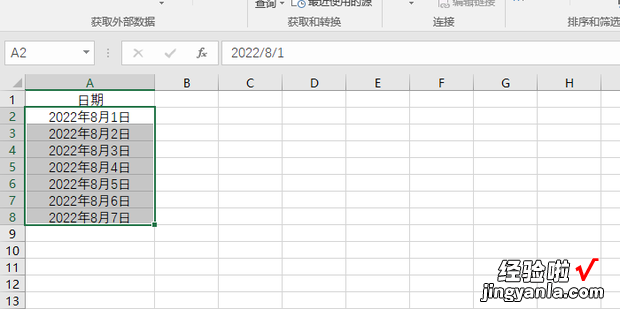
E光画加赶雷话展雷显婷至ND
Excel怎样将日期格式设置成标准日期格式来自,一起来了解一下吧